
时间:2020-11-07 16:49:52 来源:www.win10xitong.com 作者:win10
一些网友反应说他在使用win10系统的时候出现了Win10怎么打出省略号的情况,不要慌,遇到了Win10怎么打出省略号的问题我们要想办法来解决它,那我们能不能自己解决这个Win10怎么打出省略号的问题呢?今天小编按照这个步骤就处理好了:1、首先,先按下"Ctrl+Shift"切换中文拼音输入法;2、保持中文模式,按住"Shift"键,再按下字母键顶部的"6"数字键,即可打出"……"省略号咯就这个难题很容易的解决啦。上面说得比较简单,下面我们就结合图片,一起来看看Win10怎么打出省略号的解决形式。
具体操作方法:
第一步:首先,先按下"Ctrl+Shift"切换中文拼音输入法;
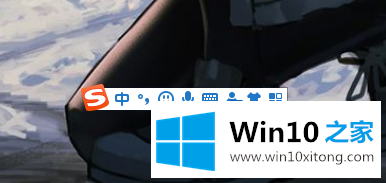
第二步:保持中文模式,按住"Shift"键,再按下字母键顶部的"6"数字键,即可打出"……"省略号咯;

综上所述便是Win10怎么打出省略号的方法,操作起来是不是很简单呢?跟着上文教程一起来操作一下吧!
有关于Win10怎么打出省略号的解决形式到这里就给大家说完了,朋友们都学会如何操作了吗?有遇到这样问题的网友可以按照上文介绍的方法尝试处理,希望对大家有所帮助。